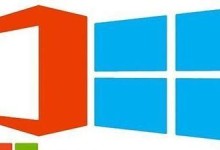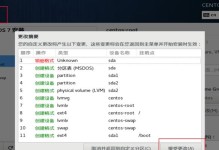随着网络技术的不断发展,网络打印机已成为现代办公室不可或缺的设备之一。然而,想要实现无线打印或者远程控制网络打印机,首先需要了解它的IP地址。本文将介绍网络打印机IP地址的重要性,并分享几种常见的查找方法,让您能够轻松找到网络打印机的IP地址。

1.IP地址的定义和作用
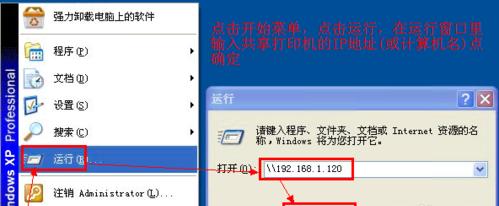
IP地址是指互联网协议地址,是网络设备在互联网上的唯一标识。对于网络打印机而言,IP地址是实现与其他设备通信和远程控制的关键。了解网络打印机的IP地址可以帮助我们更好地管理和使用它。
2.通过打印机控制面板查找IP地址
多数网络打印机提供了控制面板,可以通过控制面板上的设置菜单找到IP地址。具体步骤包括:进入设置菜单,找到网络或网络设置选项,然后查看IP地址相关信息。

3.通过打印机配置页面查找IP地址
有些网络打印机提供了配置页面,可以通过该页面直接查找IP地址。通常,可以在浏览器中输入打印机的默认IP地址来访问配置页面,然后在页面上找到IP地址信息。
4.通过打印机驱动程序查找IP地址
安装了对应的打印机驱动程序后,可以通过控制面板或者打印机设置界面来查看打印机的IP地址。具体步骤包括:进入控制面板,选择“设备和打印机”,右键点击打印机图标,选择“打印机属性”或“打印机偏好设置”,然后查找IP地址信息。
5.通过路由器管理界面查找IP地址
如果您知道网络打印机连接的路由器品牌和型号,可以通过访问路由器管理界面来查找连接到路由器上的所有设备的IP地址。具体步骤包括:在浏览器中输入路由器的默认IP地址,登录路由器管理界面,找到连接设备列表或DHCP客户端列表等相关选项,查看网络打印机的IP地址。
6.通过网络扫描工具查找IP地址
如果您不清楚网络打印机连接的路由器信息,可以使用网络扫描工具进行查找。网络扫描工具能够扫描本地网络,显示连接到网络上的所有设备的IP地址和其他相关信息。
7.通过命令提示符查找IP地址
对于熟悉计算机操作的用户,可以通过命令提示符来查找网络打印机的IP地址。具体步骤包括:打开命令提示符窗口,输入命令“ipconfig”,查找本地网络连接的IP地址和网关。
8.通过打印机手册查找IP地址
如果以上方法都无法找到网络打印机的IP地址,您可以参考打印机的用户手册或者生产厂商的官方网站,寻找关于打印机IP地址的相关说明。
9.确认网络打印机与计算机处于同一局域网
如果您使用的是有线网络,确保网络打印机与计算机连接在同一个局域网内。如果使用的是无线网络,请确保无线网络设置正确,并且网络打印机与无线路由器连接正常。
10.解决网络打印机IP地址冲突问题
如果在查找过程中出现了IP地址冲突的情况,您需要手动更改其中一个设备的IP地址,确保每个设备在局域网内具有唯一的IP地址。
11.防止未经授权访问网络打印机
确保网络打印机的IP地址设置安全,避免未经授权的访问和潜在的安全风险。
12.考虑使用静态IP地址
如果您需要长期使用网络打印机,并希望更稳定地进行远程控制和打印操作,可以考虑将网络打印机的IP地址设置为静态IP地址。
13.提高网络安全性
除了设置安全的IP地址外,还可以通过其他方法来提高网络打印机的安全性,如修改默认用户名和密码,启用打印机防火墙等。
14.考虑使用专业网络管理软件
对于大型办公室或企业而言,使用专业的网络管理软件可以更方便地管理和监控所有网络设备,包括网络打印机的IP地址。
15.
网络打印机的IP地址是实现无线打印和远程控制的关键,正确查找并设置IP地址可以帮助我们更好地管理和使用网络打印机。通过打印机控制面板、配置页面、驱动程序、路由器管理界面、网络扫描工具、命令提示符等多种方法,我们可以轻松地找到网络打印机的IP地址,并采取相应的安全措施来保护设备和数据。